ブログを作っていると「アイキャッチ作るのめんどくさい~」と思いがちです。
記事の内容に沿った素材を探してダウンロードして画像編集ソフトを使ってタイトルが読めるように文字を入力して…
めんどくさいけどアイキャッチ画像が無いと記事一覧でもパッとしないし、あったほうが記事が読まれやすいみたいだから、アイキャッチは作っておきたい…でもめんどくさい…
そんな作業がeditorACを利用する事で手間を削減できるようになりました!
アイキャッチ作りにeditorACを使うと楽な理由
editorACを利用するにはACワークス株式会社の運営するサイト(イラストAC・写真ACなど)に会員登録(無料)する必要があります。

一つのアカウントでACワークスの運営する複数のサイトを利用できるようになっています。
顔入れ替え機能などの画像編集ツールも利用可能です。いろいろ試してみると楽しいです。

すでにイラストACでダウンロード会員となっている場合は同じアカウントで写真ACもeditorACも利用できるようになっています!
editorACはイラスト/写真ACの素材をブラウザ上で編集できる
アイキャッチ作りにeditorACが便利な点は、画像探しから画像編集まですべての作業がブラウザ上で完結できるところにあります。

ブラウザ上で画像編集できるサービスは他にもありますが、editorACにはイラスト/写真ACからボタンクリックでアクセスできる、という利点があります。

個人的にeditorACが他の画像編集サービスよりもいいな、と思ったところはまとめるとこんな感じ。
- 編集したい画像のダウンロード・アップロードという手間を減らせる
- 画像編集ソフトを起動させる手間を減らせる
- 素材選択からアイキャッチ作成までの流れがスムーズ
操作が分かりづらいとか挙動がたまに変とか物足りない点もありますが、アイキャッチ作成に時間をかけがちな自分にとっては、editorACの機能だと謎のこだわりを発揮させずに済むのでちょうど良いかな、と思っています。
editorACでアイキャッチを作る手順
この記事のアイキャッチもeditorACで作成しています。手順はこちら。

以上の手順をスクリーンショット付きで解説していきます!
イラスト/写真ACで素材を見つける
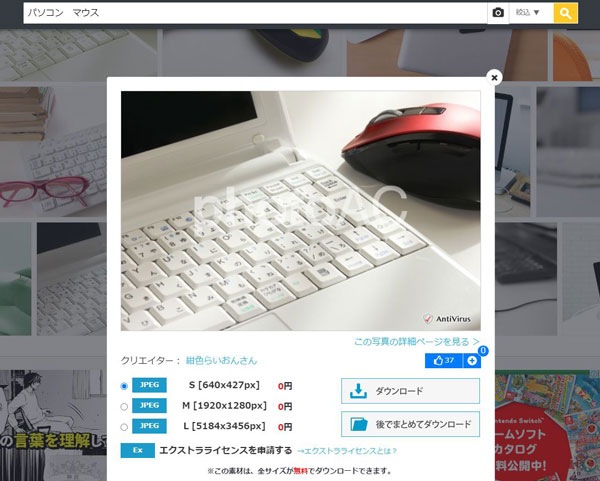
素材を探します。今回はパソコンでマウスをカチカチさせて作業している風の写真が欲しかったので、写真ACで「パソコン マウス」と検索し、それっぽい写真を見つけました。
「ダウンロード」の部分をクリックすると詳細ページに移動します。
無料会員の場合は簡単なアンケートが表示されることもあります。
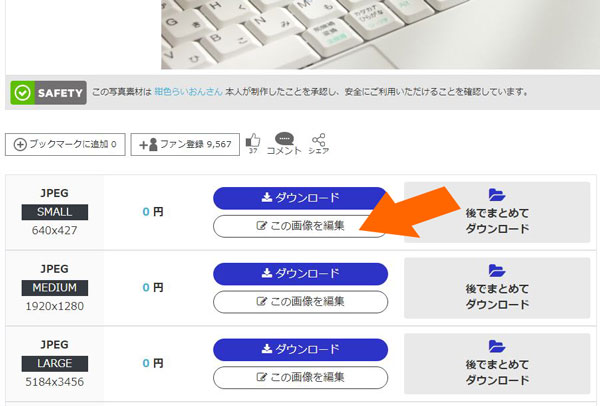
詳細ページに移動しました。「この画像を編集」※をクリックするとeditorACに移動します。
※2021年7月現在は「無料編集ツールで開く」という表記に変更されています。
editorACで文字を入れたり調整したりする
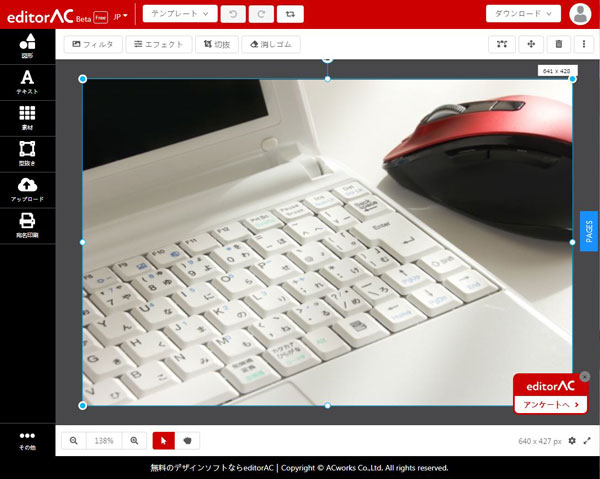
editorACに移動しました。
編集用に選んだ画像はサイズが640×427pxで、editorACでもそのままのサイズで表示されています。キャンバスサイズは画像右下の歯車アイコンから変更できます。
画像の左側にある「テキスト」や「図形」などのアイコンをクリックしてから任意の場所に文字を入力し、アイキャッチを完成させます。
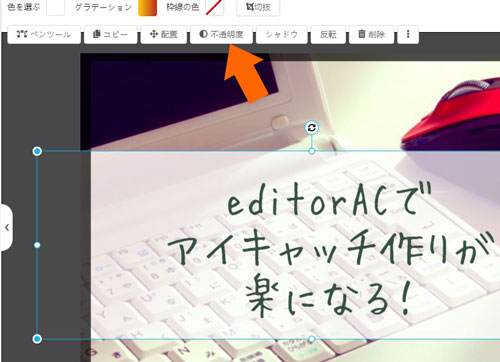
そのまま文字を入れると読みづらかったので、文字の下に図形ツールで長方形を作成しました。
長方形の色を白色に変更し、不透明度をいじってうっすら透けてる感じに調整しています。

長方形+文字は手間もかからないし、文字の位置調整もやりやすいのでアイキャッチにオススメです!
アイキャッチの文字位置に要注意!
当ブログでのアイキャッチ失敗例はこちらです。文字が切れていて悲しい!

ブログ内の記事一覧やツイッター等のSNSで表示されるアイキャッチ画像は、ブログテーマ(テンプレート)の設定によっては上下左右が自動でトリミングされ、文字の一部が切れてしまうことがあります。
利用しているブログテーマによってアイキャッチ画像の推奨サイズが違ってたりするので、文字のはみだし事故を回避するためにも推奨サイズを確認しておくと良さそうです。
ちなみに私はこの記事を書くまで全く気にせずアイキャッチを作っていたので、昔の記事を見てみるとアイキャッチのサイズや縦横の比率がバラバラになってたりします。

文字の位置は画像中央付近に収まるように調整しましょう!
そして私はタイトルを長くしてしまうクセを直した方が良さそう。
まとめ
ブログのアイキャッチ画像作りに悩みがちな人・作るのがめんどくさいと感じている人にeditorAC、オススメです。
めんどくささを積み重ねるプロセスの削減効果が期待できます!

ACワークスの提供しているサービス、画像ツール類も無料で利用できるので(顔入れ替えツールとか画像圧縮ツールなど)、フリー素材探しに困っていない人にも登録してみる価値はありそうな感じです!






コメント